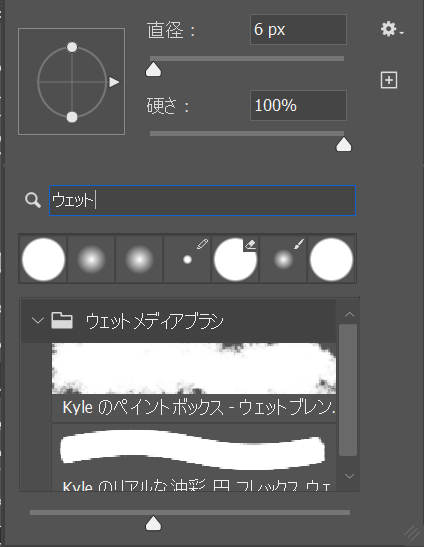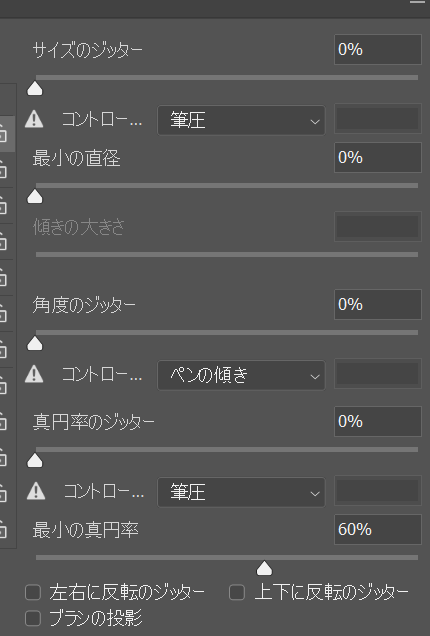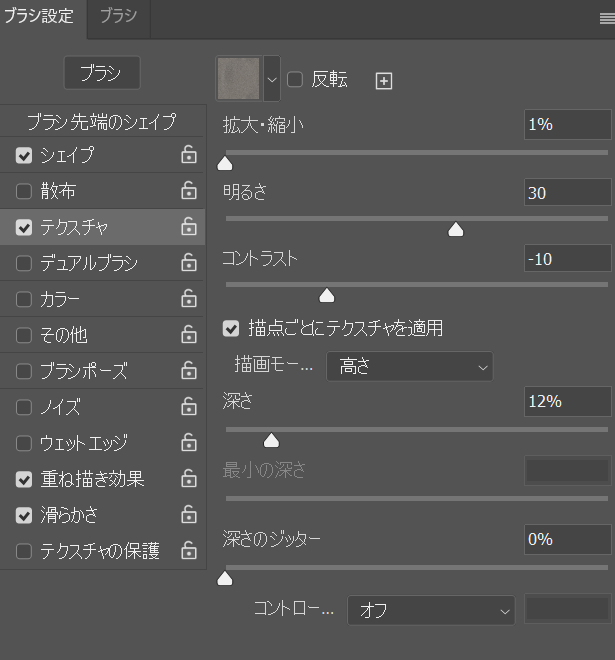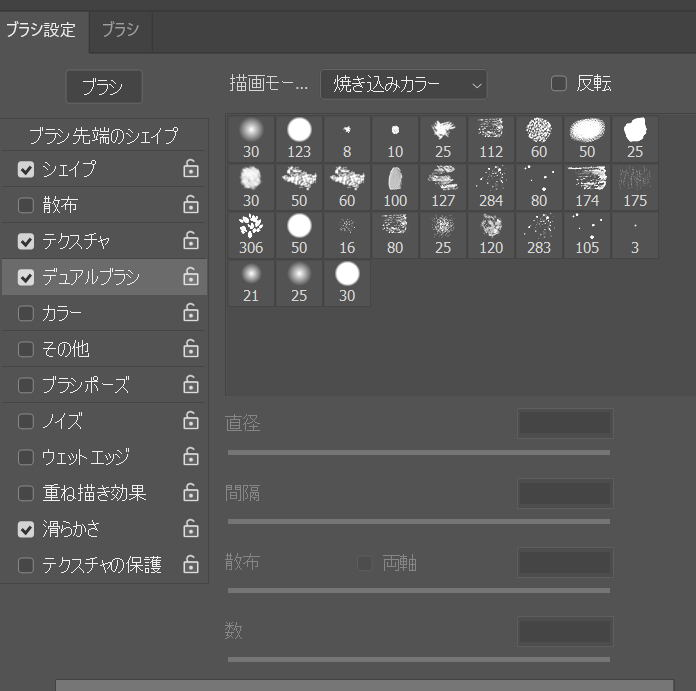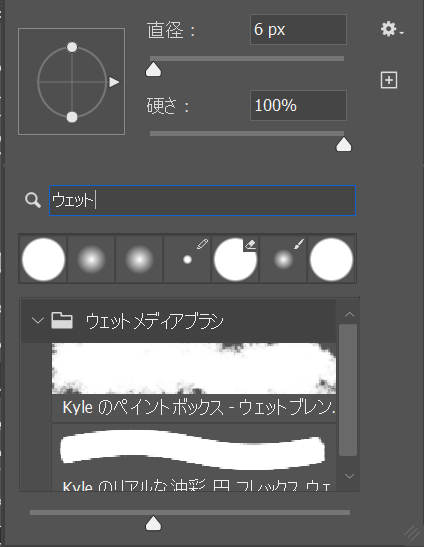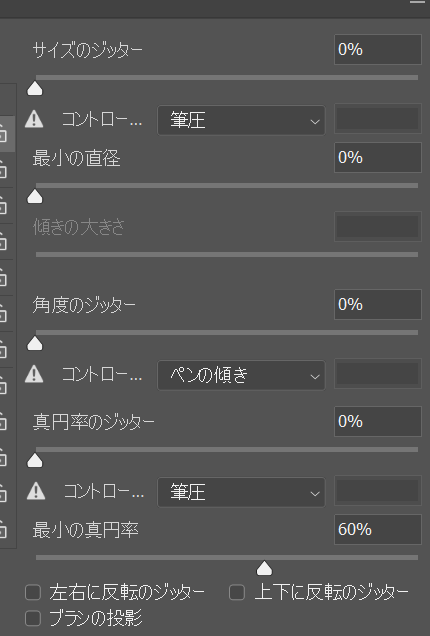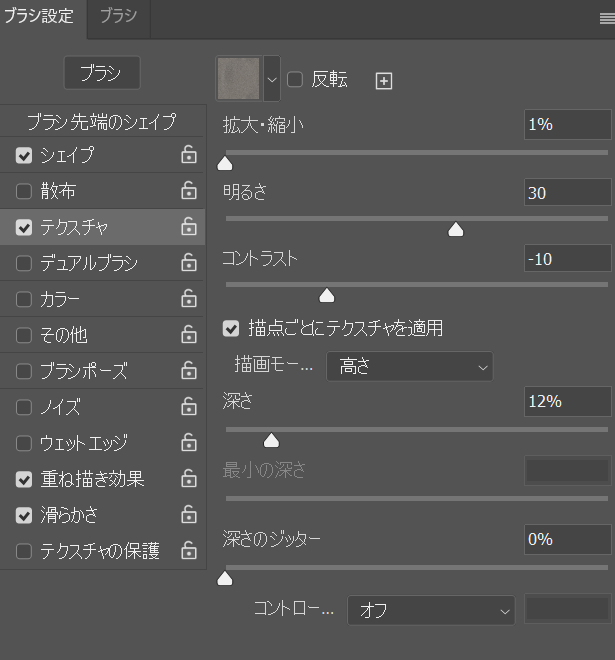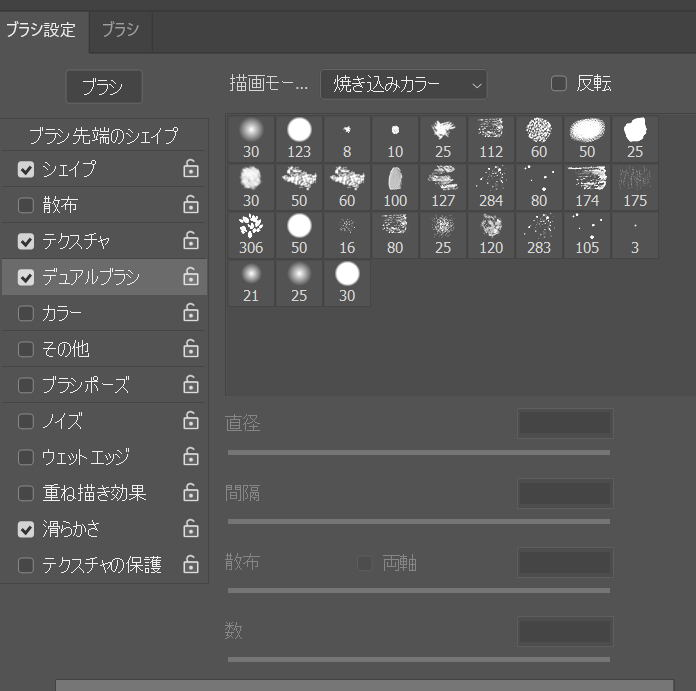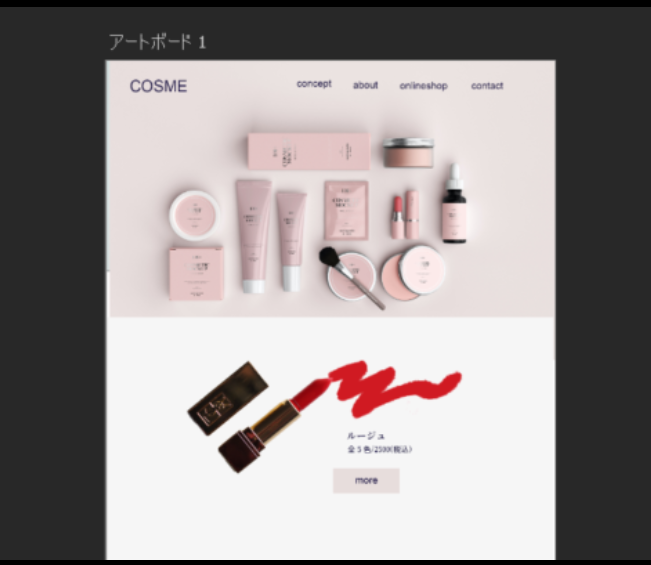コンテンツへスキップ
パレット風コスメサイトやバナーなどで見かけるブラシをphotoshopで作っていきます。
1.既存のブラシを選択
新規ファイルを作成し、「ブラシツール」を選択
オプションバーから「ウェットメディアブラシ」「Kyleのインクボックス」を選択
ウィンドウメニューから「ブラシの設定」パネルを選択
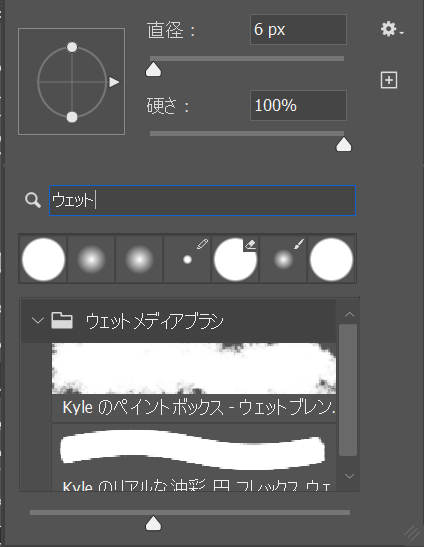
2.ブラシ設定
「シェイプ」「テクスチャ」「デュアルブラシ」を設定する
3.スポイトツールで色を設定
ルージュの色は写真の口紅部分をスポイトして色を抽出して設定
「滑らかさ」を20%「流用」を45%に設定
4.既存のブラシを選択
新規ファイルを作成し、「ブラシツール」を選択
オプションバーから「ウェットメディアブラシ」「Kyleのインクボックス」を選択
ウィンドウメニューから「ブラシの設定」パネルを選択
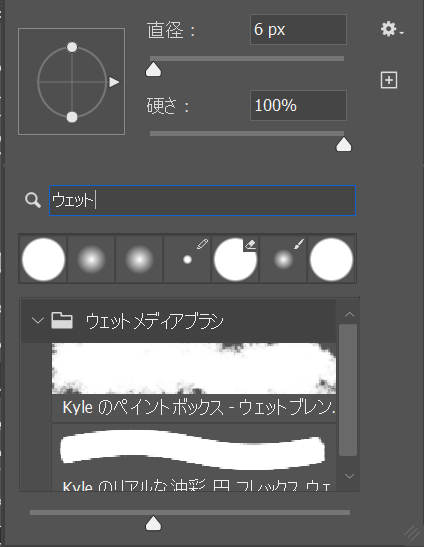
5.ブラシ設定
「シェイプ」「テクスチャ」「デュアルブラシ」を設定する
6.スポイトツールで色を設定
ルージュの色は写真の口紅部分をスポイトして色を抽出して設定
「滑らかさ」を20%「流用」を45%に設定
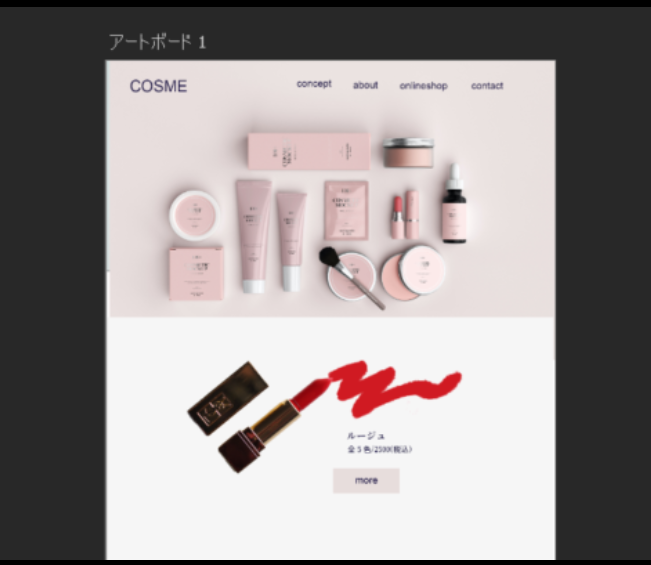
ルージュ風のブラシを作成することができました。
パレット風コスメサイトやバナーなどで見かけるブラシをphotoshopで作っていきます。
1.既存のブラシを選択
新規ファイルを作成し、「ブラシツール」を選択
オプションバーから「ウェットメディアブラシ」「Kyleのインクボックス」を選択
ウィンドウメニューから「ブラシの設定」パネルを選択
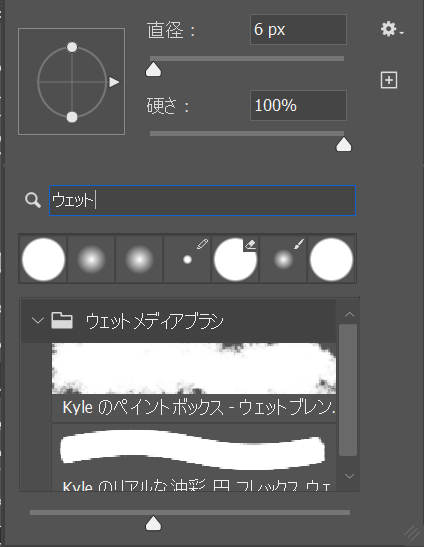
2.ブラシ設定
「シェイプ」「テクスチャ」「デュアルブラシ」を設定する
3.スポイトツールで色を設定
ルージュの色は写真の口紅部分をスポイトして色を抽出して設定
「滑らかさ」を20%「流用」を45%に設定
4.既存のブラシを選択
新規ファイルを作成し、「ブラシツール」を選択
オプションバーから「ウェットメディアブラシ」「Kyleのインクボックス」を選択
ウィンドウメニューから「ブラシの設定」パネルを選択
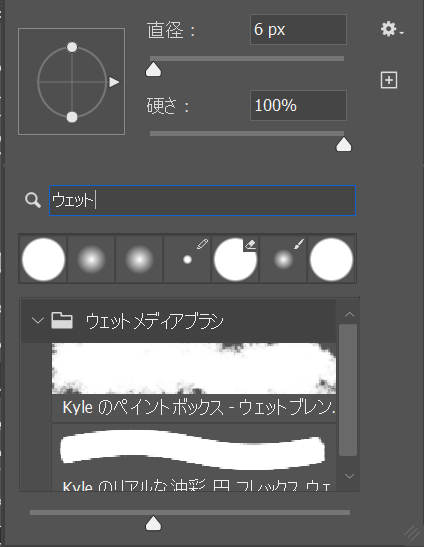
5.ブラシ設定
「シェイプ」「テクスチャ」「デュアルブラシ」を設定する
6.スポイトツールで色を設定
ルージュの色は写真の口紅部分をスポイトして色を抽出して設定
「滑らかさ」を20%「流用」を45%に設定
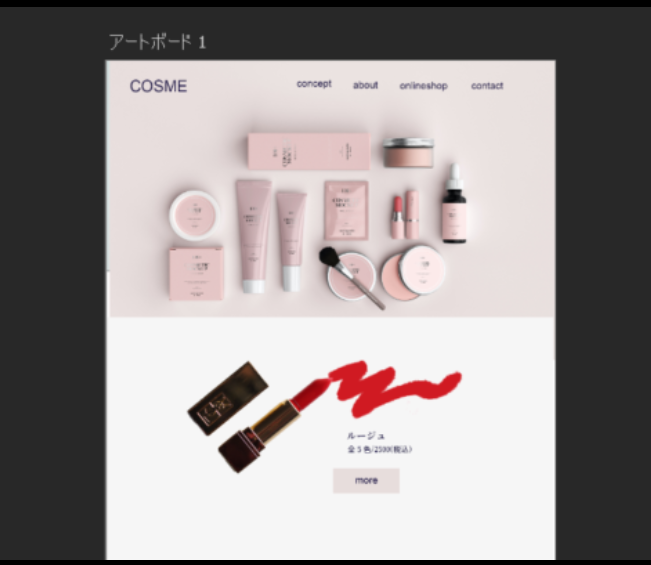
ルージュ風のブラシを作成することができました。
パレット風コスメサイトやバナーなどで見かけるブラシをphotoshopで作っていきます。
1.既存のブラシを選択
新規ファイルを作成し、「ブラシツール」を選択
オプションバーから「ウェットメディアブラシ」「Kyleのインクボックス」を選択
ウィンドウメニューから「ブラシの設定」パネルを選択
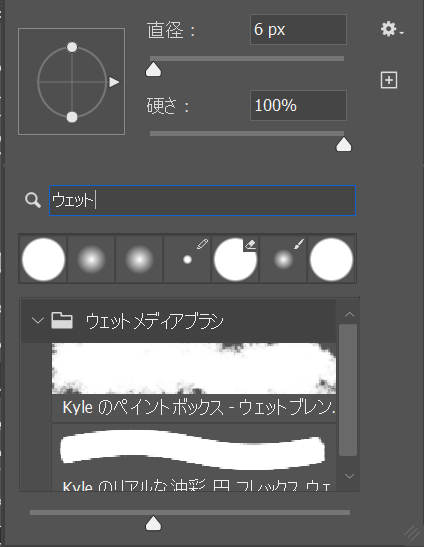
2.ブラシ設定
「シェイプ」「テクスチャ」「デュアルブラシ」を設定する
3.スポイトツールで色を設定
ルージュの色は写真の口紅部分をスポイトして色を抽出して設定
「滑らかさ」を20%「流用」を45%に設定
4.既存のブラシを選択
新規ファイルを作成し、「ブラシツール」を選択
オプションバーから「ウェットメディアブラシ」「Kyleのインクボックス」を選択
ウィンドウメニューから「ブラシの設定」パネルを選択
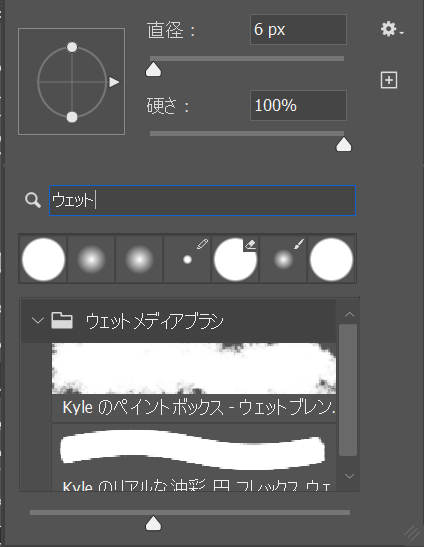
5.ブラシ設定
「シェイプ」「テクスチャ」「デュアルブラシ」を設定する
6.スポイトツールで色を設定
ルージュの色は写真の口紅部分をスポイトして色を抽出して設定
「滑らかさ」を20%「流用」を45%に設定
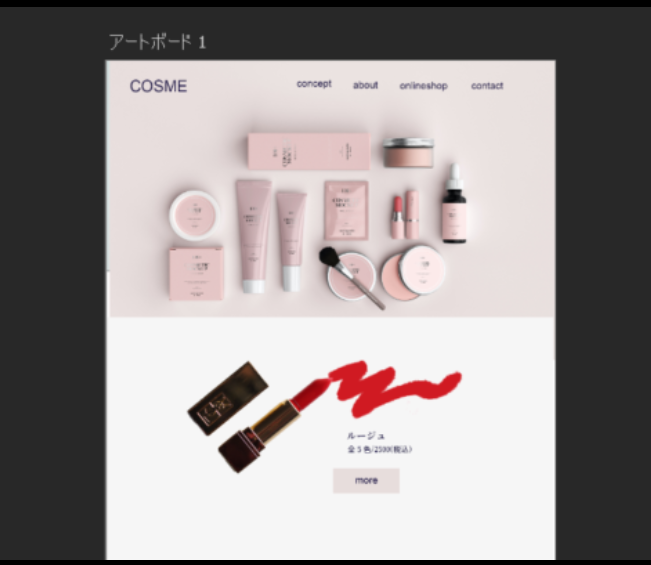
ルージュ風のブラシを作成することができました。